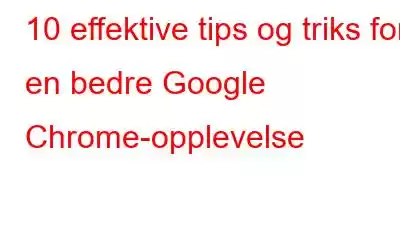Google Chrome er en populær nettleser og er elsket av millioner av brukere. Siden 2002 har Google Chrome gitt oss de beste tjenestene som lynrask surfehastighet, brukervennlig grensesnitt og mye mer. Google Chrome har flere ess i hullet, noe som ville gjøre livet vårt mye enklere og forbedre brukeropplevelsen.
Så la oss lede deg gjennom noen tips og triks for å øke nettleseropplevelsen din.
Les også: Google Chrome-oppdateringer kan inneholde en innebygd annonseblokkering
Chrome-tips nr. 1: Dra flere faner unisont
Mange av oss er kjent med å dra og slippe faner til en ny nettleservinduet. Men du vet kanskje ikke at du kan dra flere faner samtidig. For å gjøre det, må du trykke CTRL og klikke på alle fanene du vil dra og deretter slippe dem inn i et nytt nettleservindu. For MAC-brukere, erstatt CTRL med kommandotast.
Chrome Tips nr. 2: En enkel måte å utforske ord og uttrykk
Du kan markere et ord og dra og slipp i Omni-boksen for å utføre et nettsøk er like enkelt som å kopiere og lime inn. Når det er sagt, kan du også høyreklikke på det uthevede ordet, og du vil få et popup-alternativ for å utføre et nettsøk etter ordet. For MAC-brukere, trykk Kommando og klikk på det uthevede alternativet.
Chrome-tips nr. 3: Få tilbake utilsiktet lukkede faner
Lukket ved et uhell fanen du jobbet med? Ikke bekymre deg, for du kan enkelt gjenopprette det. Du trenger bare å trykke Ctrl+Shift+T (Command+Shift+T for MAC) og Voila! Chrome åpner den sist lukkede fanen. For å få flere lukkede faner, fortsett å trykke på tastene, chrome vil åpne fanene fra nettleserloggen din.
Det er også en annen måte, Åpne google chrome, høyreklikk på den nye fanen, vil du få opp en popup, velg Åpne lukkede faner på nytt.
Chrome Tips nr. 4: Bruk Omni-linjen til å søke etter personlig Gmail-konto
- Gå til Innstillinger->Administrer søkemotor -> Legg til ny søkemotor
- Skriv inn nøkkelordet – Gmail.com, navngi søkemotoren – Gmail og skriv inn denne URL-en – “https://mail.google.com/mail /ca/u/0/#apps/%s” og klikk på ferdig.
- Nå kan du søke i e-posten din i Omni-boksen.
Du kan angi det samme for Google Disk gjennom denne URL-adressen https://drive.google.com/#search/%s
Det vil øke effektiviteten og redusere tiden det tar å søk i e-postene.
Chrome Tips nr. 5: Dra g en URL for å gjøre den til et bokmerke
Hvis du vil bokmerke en nettside du besøker ofte, må du bare markere/velge URL-en og dra den til bokmerkelinjen, og det er gjort. Nå kan du enkelt få tilgang til nettsiden når som helst.
Chrome Tips nr. 6: Bytt gjennom faner ved hjelp av tastekommandoer.
Hva om du jobber med en av fanene og du må raskt bla gjennom en annen fane? Bare hold nede Ctrl-tasten (Kommando-tasten på MAC) og en talltast. La oss si at du jobber med fane 2 og vil bla gjennom fane 7, trykk CTRL og 7 (Kommando + 7). Nummer 1 til 9, hvert tall er knyttet til fanene som er åpnet, nummer 1 vil være den første fanen til venstre og som vil flyttes til 9 til høyre.
Chrome Tips Nei 7: Du trenger ikke å installere en applikasjon for å se bilder og videoer
Vil du se bilder eller videoer, men vil ikke installere noen applikasjoner? Bare dra den videoen eller bildet du ønsker å se inn i nettleseren.
Chrome Tips nr. 8: Ønsker å gå tilbake til siden etter den du sist besøkte.
For å gå tilbake til siden tidligere. den du sist besøkte, hold på bakoverpilen ved siden av Omni-boksen, du vil se en liste over besøkte nettsider.
Chrome Tips No 9: Kontroller hva du tillater visse nettsider å fange.
Du kan kontrollere og kontrollere informasjonen som fanges opp av nettsider, ved å klikke på sideikonet som vises på venstre side av nettadressen.
Les også: Chromes ankerrulling gjør mobilsurfing mindre irriterende!
Chrome Tips nr. 10: Legg til en «gjestenettleser»
Akkurat som en gjestekonto i Windows OS, for å beholde nettleserloggen trygt fra vennene dine, i Chrome kan du opprette en gjestenettleser
Chrome-> Innstillinger-> Aktivering av gjestesurfing -> Legg til person
Velg et hvilket som helst ikon for å legge til en person .
Nå vil det være en skrivebordssnarvei for Chrome opprettet med den personens navn.
Du kan også kontrollere og se hvilke nettsteder som har blitt åpnet av personen, hvis du klikker på sign for å kontrollere og vise nettstedene denne personen besøker.
Noen hurtigtaster:
- Ctrl/Command + T åpner en ny fane
- Ctrl/Command + W lukker gjeldende fane
- Ctrl/Command + Shift + T åpner den siste fanen
- Ctrl/Command + L fremhever det som er i Omni-linjen
- Ctrl/Command + Tab flytter deg en tabulator til høyre
- Ctrl/Command + Shift + Tab flytter deg en tabulator til venstre
Dette er noen hacks som kan forbedre nettleseropplevelsen din og også spare tid. Følg oss på sosiale medier – .
Les: 0